Замена видеочипа на ноутбуке
Обновлено: 05.07.2024
Графический адаптер — это важнейший компонент любого компьютера. Он выводит изображение на экран и обрабатывает видеофайлы. В случае поломки видеокарты видеосигнал не поступит на дисплей, и пользоваться ноутбуком не получится. Для того чтобы решить подобную проблему, нужно будет произвести замену сгоревшего адаптера. А это непростая задача, поэтому необходимо понимать, как процедуру выполнить правильно. Кроме того, стоит иметь в виду тот факт, что не во всех ноутбуках существует такая возможность.
Причины замены
Так же как и процессор, видеокарта очень дорогой компонент любого компьютера. Из-за этого не каждый ноутбук оснащен мощным графическим чипом. А так как другие детали компьютера все еще производительные, то чаще всего приходится менять только лишь видеоадаптер.
Из этого видео вы узнаете о замене видеокарты и о том, в каких случаях она уместна.
Другая причина замены — это вышедшая из строя видеокарта. Многие ноутбуки из-за своих компактных размеров обладают не очень эффективной системой отвода тепла. А мощные игровые приложения заставляют работать видеочип на 100%, и он начинает сильно греться, что приводит к критическим температурам и «отвалу» кристалла, и, соответственно, поломке видеоадаптера.
Исключить подобную проблему перегрева не сложно. Для этого нужно всего лишь своевременно удалять пыль из системы охлаждения и менять термопасту. Еще можно пользоваться специальными подставками для отвода тепла и не допускать слишком долгих и высоких нагрузок на ноутбук.
Между прочим, самая частая проблема, с которой приходят в мастерскую по ремонту ноутбуков, это отсутствие изображения из-за сгоревшего видеочипа.

Как выглядит видеокарта на ноутбуке
Производители выпускают лэптопы с двумя типами видеокарт: дискретные (отдельные) и интегрированные (встроенные). Как выглядит и где находится видеокарта в ноутбуке, рассмотрим далее:
- Интегрированная видеокарта встроена в процессор либо чипсет ноутбука. Такой видеоадаптер не содержит отдельной памяти и чипа, и поэтому не может быть заменен аналогичным устройством. Невозможно поменять кусочек центрального процессора, потому что это цельный кристалл. Следовательно, приходится устанавливать совершенно другой CPU. А когда графическая система встроена в чипсет, то тут приходится перепаивать чип. Во время подобной замены нужно удостовериться, что материнская плата рассчитана на другой процессор и микропрограмма, вшитая в плату, правильно определит этот новый компонент.
- Дискретная видеокарта. В тех моделях, где применяется отдельный видеочип и внешняя видеопамять, графическая карта называется дискретной. Такой ее тип исполнения позволяет проводить замену этого компонента. Однако простой переустановкой одного устройства на другое здесь не обойдется. Так как это тоже чип, то он определенным способом припаян к плате, и чтобы его поменять требуется специальное дорогостоящее оборудование и опытный специалист. Поэтому замена графического адаптера обойдется дорого. А выгодно это хозяину ноутбука или нет, решает каждый отдельно. Но самостоятельно выполнить такую процедуру сложно и небезопасно.
- Видеокарты типа MXM. Существуют модели ноутбуков с графическими устройствами другого форм-фактора, которые вставляются в специально разработанные для них разъемы. Самый распространенный из них — формат MXM. Такой тип соединения представляет собой мобильную версию компьютерного слота PCI Express. Были и другие варианты, предлагаемые различными производителями, но они не обрели популярность и на текущий момент практически не используются.
А вот как раз графические адаптеры с разъемом MXM меняются очень просто. К тому же они обратно совместимы. И имея видеокарту предыдущего стандарта, ее можно установить в более современный слот. Например, в разъем MXM-III возможно подключить адаптер типа MXM-I, а, наоборот, карту MXM-HE в слот MXM-II вставить не удастся, потому что она в него не войдет. Старые модели видеокарт, поставленные в новый тип разъема, будут работать.

Подобную замену видеоадаптера стандарта MXM можно выполнить и в домашних условиях, не прибегая к услугам специалистов. Для этого потребуется аккуратно раскрутить корпус ноутбука и поменять модуль. Хотя выполнять такую процедуру следует, предварительно ознакомившись с руководством по разборке текущей модели ноутбука. Подобных видеоинструкций достаточно много в интернете.
Из этого видео вы узнаете, как самостоятельно заменить видеочип в ноутбуке Lenovo.
Если вы сомневаетесь в своих способностях, обратитесь в ближайшую мастерскую, где такую замену произведут качественно и профессионально. Можно не утруждать себя поиском аналогичной видеокарты, так как специалисты сделают это самостоятельно.
Выбор видеокарты
Здесь все очень просто: в том случае, когда требуется мощный компьютер для обработки трехмерных программ и игр, а также редактирования графических изображений, стоит брать ноутбук с дискретной видеокартой. А когда нужно, чтобы он работал дольше и обходился недорого, и требования к его производительности невелики, то стоит остановиться на выборе мобильного устройства с интегрированной картой.

Замена видеокарты
Для выполнения данной операции необходимы такие инструменты, как:
- Перед тем как приступить к процедуре замены, конечно же, нужно вначале узнать: как выглядит и в каком месте находится видеокарта в ноутбуке. А также найти ей подходящую альтернативу. Здесь можно выбрать либо абсолютно такую же модель, либо что-то аналогичное, но совместимое с материнской платой ноутбука. И еще стоит внимательно отнестись не только к типу разъема карты, но и ее форме, и физическим размерам.
- Отключите устройство от зарядки, и, если есть для этого возможность, извлеките аккумулятор. Выкрутите все шурупы, держащие нижнюю часть корпуса. Снимите все крышечки и отсоедините те компоненты, которые находятся в разъемах материнской платы либо подключены специальными шлейфами. К ним относятся: оперативная память, адаптер WI-FI и жесткий диск.
- На следующем этапе постарайтесь аккуратно, не прилагая излишних усилий, поднять нижнюю часть корпуса. Если что-то еще мешает разъединению, возможно, шлейф или какой-то невыкрученый шуруп, то постарайтесь отсоединить либо выкрутить их. Делайте все очень аккуратно, чтобы не повредить тонкие проводки и мелкие компоненты платы. Иначе, после того как вы соберете ноутбук, что-то может не заработать.
- Далее отыщите на плате видеомодуль и извлеките его. Чаще всего он крепится шурупами либо защелками. Вставьте в освободившийся разъем новую видеокарту. Проверьте, чтобы плата легла ровно и не мешала обратной сборке.
- После чего собирайте ноутбук в обратной последовательности, подключая шлейфы при помощи пинцета. Вставьте назад все отсоединенные компоненты и закрутите шурупы. После окончательной сборки запустите устройство и подождите, пока загрузится система. В том случае, когда вы использовали другую модель видеокарты, после включения она должна определиться как новое устройство.
- Теперь осталось только установить драйверы на новое оборудование, скачав их с сайта производителя. Не забудьте протестировать видеоадаптер с помощью специальных программ, таких как 3 dmark и убедиться в том, что температурные показатели находятся в норме.
Видео
Из этого видео вы узнаете, как можно самостоятельно улучшить свой ноутбук, подключив к нему внешнюю видеокарту.
Замена видеокарты является стандартной операцией, которую проводят многие пользователи ноутбуков. Она не составляет труда и может быть успешно проведена самостоятельно, если соблюдать осторожность при разборке, установке и сборке.
Можно ли заменить видеокарту на ноутбуке?
Чтобы определиться с тем, можно ли проводить замену видеокарты на ноутбуке, нужно сначала узнать её тип. Он может быть интегрированным или дискретным.
Интегрированная видеокарта
Считается самой бюджетной картой. Впаивается в материнскую плату или процессор, благодаря чему экономно потребляет энергию и не доводит до сильного нагрева внутренние компоненты ноутбука.
Интегрированную видеокарту невозможно заменить, поскольку она встроена в процессор. Если возникает срочная необходимость в её замене, то придется менять еще и центральный процессор.В таком случае нужно заранее убедиться в совместимости процессора и материнской платы, иначе покупка будет напрасной. Сделать это можно самостоятельно с помощью программы Everest. Она покажет название текущей аппаратуры.

Дискретная видеокарта
Представляет собой автономное оборудование. Выглядит как отдельный чип, который припаян к материнской плате. Легко поддается замене. Использовать нужно такую же модель, какая и установлена изначально, но только с новой версией.
В некоторых моделях ноутбуков часто можно встретить дискретную видеокарту, припаянную к материнской плате. В таком случае её нужно будет отпаять, а после припаять новую. Это будет сложно сделать самостоятельно, поэтому лучше доверить дело мастеру.Зачем делать замену?
Замена видеокарты нужна в двух случаях:
- Некорректная работа устройства. Чаще всего это происходит из-за неисправности процессора видеокарты и сильного перегрева, который вызывает отказ вентилятора в работе.
- Маленькая мощность. Мощность не позволяет комфортно работать с современными программными продуктами. Чаще всего замену производят любители игр. Современные игры имеют высокие требования к системе, главными из которых является новая видеокарта.
Как поменять видеокарту на ноутбуке?
Чтобы успешно заменить видеокарту, нужно не только изъять старый компонент и установить новый, но и провести удаление и установку драйверов.
Пошаговые инструкции замены
Перед покупкой видеокарты нужно определить, какую модель будет поддерживать материнская плата. Это можно сделать с помощью уже упомянутой программы Everest:
-
Скачайте и запустите данную программу. Перед вами откроется окно, где слева будет большой список действий. Следует выбрать вкладку "Видео Windows".


- Отключите ноутбук. Отсоедините все провода.
- Положите ноутбук в горизонтальное положение на ровную поверхность. Снимите батарею.








Установка драйверов
Перед началом замены нужно удалить драйвера от прошлой видеокарты. Для этого:
-
Откройте меню пуск. Нас интересует строка поиска.
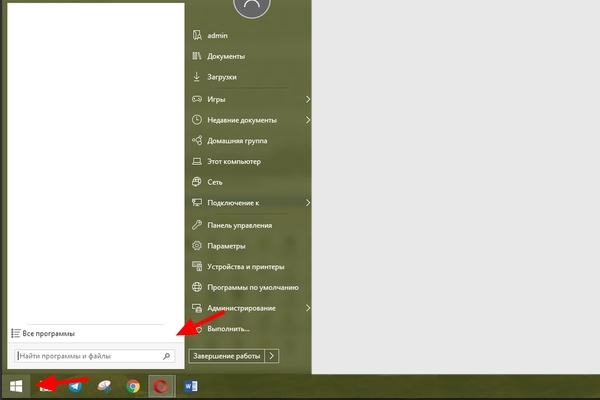
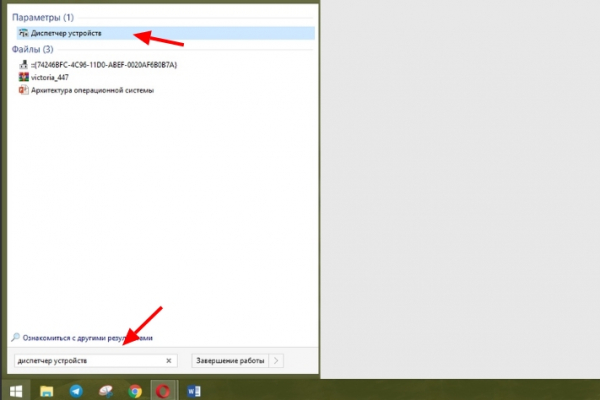
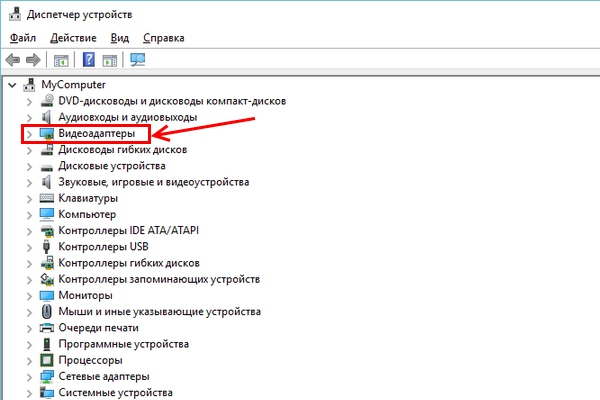
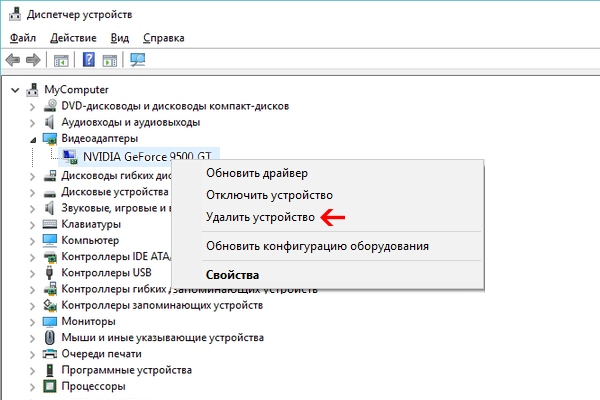
Если в контекстном меню нет данной строки, то нажмите на доступный видеоадаптер два раза левой кнопкой мыши для вызова его свойств.
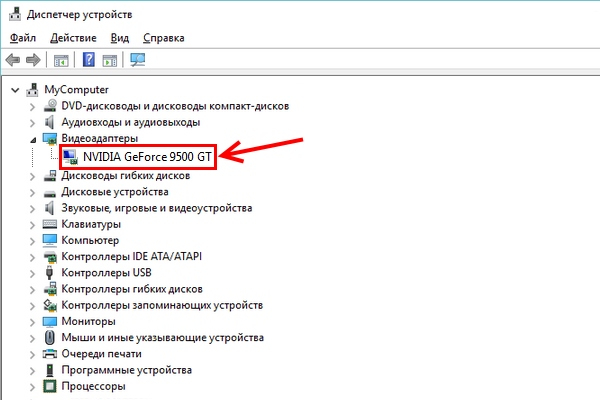
В появившемся окне выберите вкладку "Драйвер". Нажмите "Удалить" внизу окна.
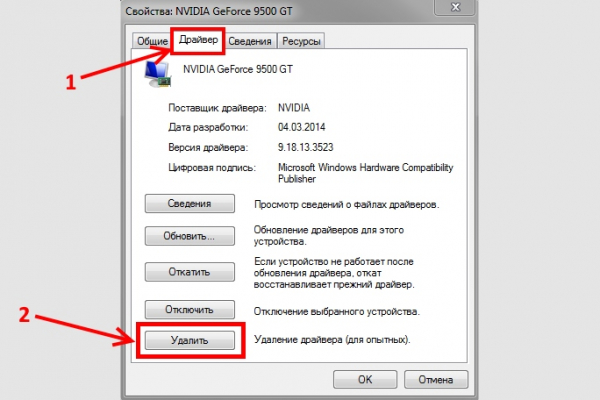
Или же "Удалить устройство", потом поставить галочку напротив "Удалить программы драйверов. " и закончить действие.
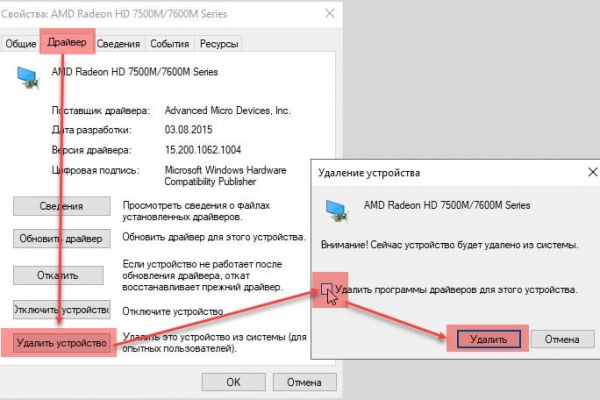
- Вставьте диск в дисковод.
- Ознакомьтесь с информацией и нажмите пункт "Установить драйвера".
- По окончанию установки нужно перезагрузить ноутбук, после чего он будет готов к использованию.
- Введите название видеокарты в поисковую строку браузера и добавьте словосочетание "скачать драйвер".
- Выберите официальный сайт производителя видеокарты (или любой другой сайт по распространению софта, которому можно доверять), и приступите к скачиванию нужного драйвера.
Установка внешней видеокарты
Установить внешнюю видеокарту можно двумя способами: с помощью док-станции или внутреннего разъема mPCI-E.
Док-станция
Она представляет собой устройство, которое обладает PCI-E слотом и элементами управления. Питание производится отдельно от розетки, а не вместе с ноутбуком. Продается отдельно от видеокарты.

- Полностью выключите ноутбук.
- Подсоедините к станции кабель питания и включите его в сеть.
- Подключите устройство к ноутбуку через порт Thunderbolt: воткните коннектор в соответствующие разъемы.

Внутренний разъем mPCI-E
Во всех ноутбуках есть интегрированный модем Wi-Fi, который подключен к mimi PCL-Express. Если подключение видеокарты будет производится через внутренний разъем mPCI-E, то подключение к беспроводной сети придется заменить на проводное, подключив кабель от роутера к ноутбуку.
Для подключения необходим специальный переходник EXP GDC. Его приобрести можно на торговой площадке Aliexpress.
-
Выключите ноутбук, и выньте вилку из розетки тоже. Снимите батарею.



Далее снимите клемы (два провода), а потом выньте плату из разъема.





Вставьте штекер блока питания в нужное гнездо на EXP GDC, а его вилку в розетку.

В каких случаях поменять видеокарту нельзя?
Видеокарту нельзя поменять в двух случаях:
- Если видеокарта дискретная. Она припаяна к материнской плате. Снять её очень сложно. Эта операция требует много времени и навыков пайки микропроцессорной техники, поэтому лучше всего обращаться за помощью к специалисту.
- Если охлаждение имеет маленькую мощность. Изначально ноутбук ориентирован на конкретные нагрузки, которые рассчитаны исходя из характеристик установленных внутри компонентов.
Часто замена видеочипа на ноутбуке становится необходимостью. Эта деталь называется также видеопроцессором или графическим процессором. Видеочип выводит изображение через мультиплексор на матрицу (дисплей) ноутбука. Он является основным компонентом ПК, независимо от того, встроенный видеочип или дискретный. Если появляются проблемы с выводом информации на экран, скорее всего, видеочип требует замены.

Что это
Замена видеочипа на ноутбуке - необходимая процедура, если эта деталь вышла из строя. Видеочип отвечает за вывод картинки на дисплей и на внешний монитор через специальные разъемы. Все зависит от модели лэптопа. Видеочип расположен на материнской плате и считается самым трудолюбивым компонентом. Он испытывает большие нагрузки, выполняя множество разных действий. Особенность в том, что видеочип выделяет много тепла и быстро перегревается. Графический процессор (GPU) проводит необходимые вычисления, обрабатывает цифровые данные и выводит изображение на матрицу. Со временем активная работа приводит к разрушению элемента (он может нагреваться до ста градусов) и требуется полноценная замена видеокарты на ноутбуке.
Признаки поломки
Замена видеочипа на ноутбуке требуется в том случае, если работать на лэптопе становится все труднее. Существуют основные признаки поломки чипа, на которые рекомендуется обратить внимание пользователю:
- На экране появились полосы: вертикальные, горизонтальные, цветные, черные или белые.
- Началось мерцание дисплея, плохая резкость, искажение картинки, помехи, размытие.
- Появление синего экрана, зависание ноутбука, самостоятельная перезагрузка.
- После включения ноутбука отсутствует картинка или периодически пропадает.
- Если ноутбук стоит на неровной поверхности, изображение может пропадать.
- Появляются сложности с установкой и настройкой видеоадаптера.

Причины
Замена видеочипа на ноутбуке - сложный процесс, который стоит доверить профессионалам. Существует ряд причин, почему чип требует замены:
- Заводской брак или повреждение элемента во время сборки.
- Попадание жидкости внутрь. Это вызывает окисление и короткое замыкание.
- Перепады напряжения, нарушенное питание чипа.
- Перегрев. Самая частая причина, почему графические чипы требуют замены. Несвоевременная профилактика приводит к тому, что возникает прогрев видеочипа. В ноутбуке вентилятор и радиатор, которые отводят тепло от видеопроцессора, могут загрязниться со временем и покрыться пылью, а термопаста высохнуть. Все это приводит к разрушению чипа из-за недостаточного охлаждения. Выполнять профилактическую чистку ноутбука следует один раз в год.

Как заменить самостоятельно
Если видеокарта в ноутбуке представляет собой отдельное устройство и установлена на отдельной плате, можно попробовать самостоятельно ее заменить, что не так просто. В этом случае она находится в специальном стандартном разъеме, который обозначается MXM (II или III). На видеокарте также установлена система охлаждения. Потребуется разбор ноутбука и снятие компонента с помощью отвертки. Видеокарта обязательно должна подходить ноутбуку.
Все видеокарты делятся на два типа: видеочипы, интегрированные в материнскую плату, и видеокарты на слоте MXM. В первом случае подвергать видеочип ремонту практически невозможно, его нужно заменять на новый. Доверить процесс лучше профессионалу, особенно если нет опыта. Видеокарта на слоте устанавливается по тому же принципу, что и в обычных компьютерах. В этом случае можно заменить вышедший из строя чип или же произвести полноценную замену видеокарты, использовать модели NVIDIA или ATI. Если хотите произвести качественную замену, обратитесь в сервисный центр. Не забывайте о том, что при самостоятельной замене важно правильно подобрать видеокарту к модели ноутбука, грамотно ее установить. Если видеокарта подобрана неверно, изображения не будет.

- Для того чтобы демонтировать видеокарту, необходимо сначала снять систему охлаждения, открутить винты и достать коннектор питания.
- Далее открутить восемь винтов над видеокартой и процессором.
- При снятии системы охлаждения будьте осторожны: важно не повредить чип.
- Прочистить от пыли пластины радиатора.
- Удалить старую термопасту.
- Нанести новую тонким равномерным слоем на чип.
- Собрать снятые элементы в обратном порядке.
В любом случае, если компьютер дает сбои, необходимо исправлять вовремя все неполадки. Лучшее решение - это своевременная профилактика возможных проблем.
Если устройство "тормозит", перегревается, издает сильный шум, выключается самостоятельно, требуется замена видеокарты на ноутбуке. Цена, которую запрашивают мастера, в среднем составляет три тысячи рублей. Помните: новый чип не может стоить дешевле двух тысяч. Если это так, скорее всего, компонент установили поддержанный. Замена "игрового" чипа обойдется дороже. В целом приготовьтесь к тому, что за всю работу придется заплатить около шести тысяч рублей.

Ноутбук – сложная в конструкционном плане система. Со временем (как и в любом устройстве) отдельные детали выходят из строя. Иногда пользователи сталкиваются с необходимостью замены видеочипа. Такая услуга на территории России стоит от 4000 до 9000 рублей.
Что это?
Под заменой видеочипа на ноутбуке понимают разборку техники, извлечение вышедшего из строя видеочипа и установку нового. Видеочип выводит на монитор изображение через мультипликатор. Поломка такой детали является самой неприятной. Отличить ее от выхода из строя другого компонента тяжело. Поэтому надо обращаться к грамотным специалистам.
Признаками поломки видеочипа на ноутбуке выступают следующие:
- Появление полос на экране.
- Искажение изображения.
- Размножение картинки.
Причинами выхода из строя этого элемента могут быть:
- Перегрев.
- Механические повреждения.
- Заводской брак.
- Плохой контакт BGA-микросхемы.
Видеочип сложно отремонтировать. Поэтому его обычно меняют на новый.

От чего зависит цена?
Разные сервисные компании России устанавливают разные цены на услугу по замене видеочипа. Формируется стоимость под влиянием таких факторов:
- Модель ноутбука.
- Ремонтопригодность детали.
- Цена диагностики.
- Сложность работы.
- Вызов мастера на дом.
- Необходимость замены других элементов видеокарты.
- Срочность выполнения заказа.
- Престижность и ценовая политика сервисного центра.

Чем сложнее проходит работа, тем она будет оцениваться дороже. За срочность выполнения заказа, выезд мастера на дом придется дополнительно заплатить. Чем сервисная фирма известнее и престижнее, тем она будет устанавливать более высокие расценки на свои услуги.
Виды замены
Есть два метода замены видеочипа на ноутбуке:
- Специалистом сервисного центра или частным мастером.
- Самостоятельно.
Первый вариант более дорогостоящий. Придется оплатить покупку новой детали и услугу специалиста. Замена своими руками менее затратная: человек платит лишь за приобретение рабочей запчасти.

Примерные цены
Поменять видеочип обходится недешево. Примерные цены на такую услугу в российских сервисных центрах варьируются от 4000 до 9000 рублей. Если клиент отказывается от замены, то оплачивается диагностика в сумме от 1000 рублей. При соглашении на смену видеочипа за проверку ноутбука деньги не взымаются.
Как, где и у кого заказать услугу?
Если пользователь ноутбука столкнулся с признаками неисправного видеочипа, тогда нужно заменить эту деталь. Есть три варианта, где можно это сделать:
- Отнести устройство в компанию, которая оказывает услуги по ремонту компьютеров и ноутбуков.
- Вызвать на дом частного мастера.
- Провести замену своими руками.
Если есть финансовые средства, то лучше обратиться в сервисную компанию. Услуга обойдется дорого, но человек получит качественно выполненную работу и гарантийный талон. Правда, встречаются в сервисах и неграмотные мастера. Поэтому к выбору фирмы стоит подходить ответственно. Отдавать предпочтение рекомендуется таким сервисным центрам, которые:
При желании сэкономить, стоит обратиться за помощью к частному мастеру. Найти такого специалиста можно по объявлениям в интернете. Но нужно быть предельно аккуратными в выборе: многие частные мастера не имеют необходимой квалификации, поэтому могут лишь навредить ноутбуку.
Вторым негативным моментом является то, что частник не выдает гарантийный талон. Это означает, что пользователь не сможет доказать мастеру его вину и потребовать взыскание денег в качестве компенсации. К компьютерщику, который работает на себя, стоит обращаться лишь по совету хороших знакомых.
Самостоятельно заменить видеочип на ноутбуке сложно. Поэтому лучше за такую работу не браться. Но если есть требуемый уровень знаний, опыт, то можно попытаться отремонтировать ноутбук своими силами.
Читайте также:

